「Android」で内部音声を録音する方法をご存知だろうか。内部音声を録音できればゲームや通話の音声を録音して保存することが可能となる。本記事では「Android」内部音声を録音する方法やおすすめアプリを紹介するので参考にしてほしい。
【Android】内部音声を録音する方法は?
 (Image:Framesira / Shutterstock.com)
(Image:Framesira / Shutterstock.com) Androidで内部音声を録音する方法をご存知だろうか?Androidに搭載されている画面録画機能を使うと、マイクの音声をそのまま録音してゲームの音声や通話の音声は一度スピーカーから出力されたものが録音される仕様のものがほどんどだ。多くの方が画面録画といえば内部の音声はそのままクリアに録音してくれるものだと思っていると思うが残念ながらそうはならない。
そこで本記事では、Androidで内部音声をクリアに録音する方法についておすすめのアプリを交えながら紹介するので参考にしてほしい。
ちなみにiPhoneであれば何も苦労することなく、OS自体の機能で画面録画時に内部音声も含めてクリアに録音することができる。ではなぜ、Androidでは内部音声をクリアに録音することができないのだろうか。はじめに、Androidに搭載されている画面録画機能における内部音声の録音事情を紹介しよう。
・Androidポリシーにより内部音声の画面録画はできない
Androidで内部音声をクリアに録音できない理由として、AndroidのOSとしての機能で内部音声の録音が禁止されていたという背景がある。Android 9まではOSのポリシーとして、Android上で動作するアプリは直接内部音声を録音することはできなかった。
そのため、画面録画機能や画面録画アプリの開発者は一度、スピーカーから出力した音声をマイクでキャッチして録音するという現在、多くのAndroid端末で利用されている方式で画面録画機能を提供することとなったのだ。
この方法では、スピーカーで出力した内部音声をマイクでキャッチするので、通常のカメラによるビデオ撮影のように外部の話し声や雑音などが入ってしまい、クリアな内部音声録音ができない状態になってしまっていたのだ。
また、このポリシーを解除したり迂回して内部音声を録音するアプリもあったがこれらはAndroidのroot化が必要な場合が多く一般ユーザーが行えるようなものではなかった。
・Android 10以降は標準機能として備わっている
Android 10以降はAndroidOS内での内部音声についてのポリシーが改定されて、Androidの画面録画機能で内部音声の録音が可能となった。しかし、Androidはメーカー側がOSに手を加えてAndroidベースの独自OSにしている場合も多く、独自OSの一部ではまだ画面録画機能における内部音声の録音に対応していないAndroid端末が多いのが現状だ。
【Android】内部音声ができるおすすめアプリ
前述の通り、Androidに搭載されている画面録画機能では内部音声を録音することは難しい。そこで本記事では内部音声の録音できるおすすめのアプリをいくつかピックアップした。これらのおすすめのアプリを使えば、Androidでも画面録画だけでなく内部音声の録音が可能となる。
・【アプリ①】通話録音-ACR
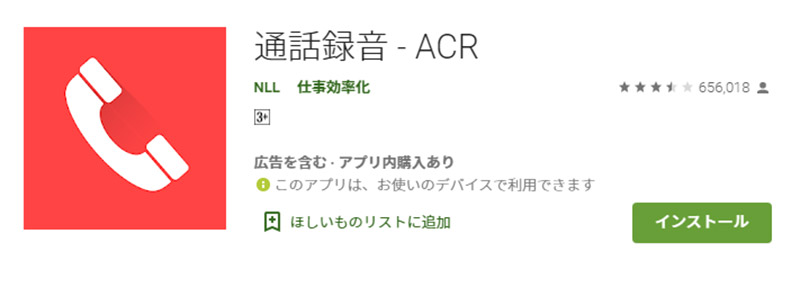
「通話録音-ACR」は通話時の内部音声録音におすすめのアプリだ。従来の画面録画機能で通話時の相手の音声を録音したかった場合には、内部音声は直接録音できないため通話をスピーカーにして画面録画・録音する必要があった。このアプリを使えば、通常の通話で内部音声の録音と自分の通話音声の録音が可能となるのでおすすめだ。
・【アプリ②】通話レコーダー,通話 録音-Call Recorder
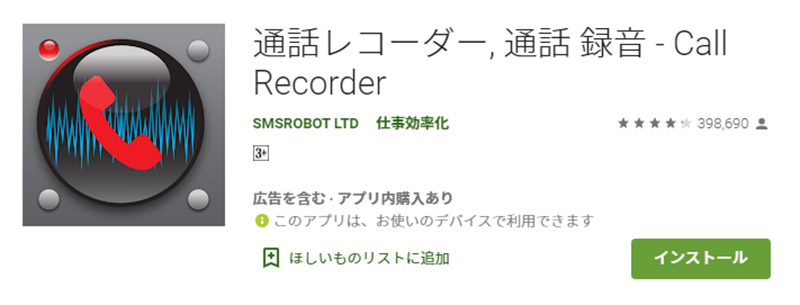
「通話レコーダー,通話 録音-Call Recorder」は通話時に相手の声などの内部音声を録音するのにおすすめのアプリだ。こちらも前述した「通話録音-ACR」と同様に通話時における通話音声録音に便利なアプリだ。
・【アプリ③】AZ Screen Recorder
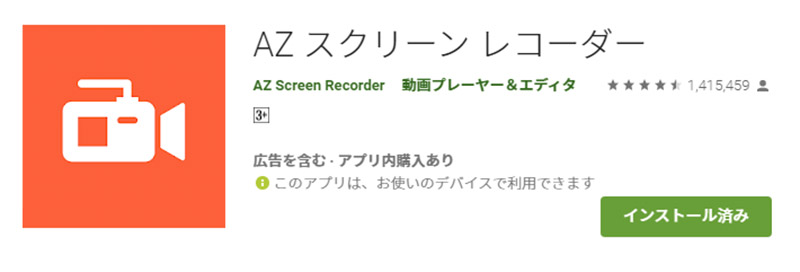
「AZ Screen Recorder」は画面録画と合わせて内部音声録音したいときにおすすめできるアプリだ。また、このアプリについては通常の画面録画用としてもおすすめだ。録画の一時停止など画面録画機能について便利なおすすめ機能が多く搭載されている。
【Android】アプリ以外で内部音声のみを画面録画する方法
 (Image:Framesira / Shutterstock.com)
(Image:Framesira / Shutterstock.com) Androidにはアプリを使わずともroot不要で内部音声を録音する方法が存在する。先ほど紹介したおすすめアプリを使う方法は手軽ではあるがアプリのインストールが必要だ。アプリを別途インストールせずにAndroidの内部音声の録音を行いたい方はこれから紹介する方法を参考にして、Androidの内部音声の録音にチャレンジしてほしい。
・【方法①】PC
Androidには画面を外部のディスプレイなどに出力する「キャスト」機能が搭載されている。PCにはこのキャスト機能のディスプレイとして動作するアプリ(以下、クライアントアプリ)が多くあるので、これらのアプリを利用して、AndroidからPCへ画面をキャストすることでPCからAndroidスマホの画面や音声を確認することができる。
PCでAndroidスマホの画面や音声を表示できたら、クライアントアプリに搭載されている録画機能を使ったり、PCに搭載されている画面録画機能を使うことでAndroidの画面を内部音声付きでクリアに録画することができる。
この方法は多くのAndroidスマホで利用することができ、PCさえあれば完結できるのでおすすめだ。ただし、ゲームなどの画面を録画したい場合には遅延に注意が必要だ。画面録画時にはAndroidスマホだけでなくPCでもAndroidの画面を表示することができる。
そのため、PCの大画面でAndroidのゲームアプリを楽しむ方もいらっしゃるかと思うが、キャストは一度、Android端末側で処理された画面の映像が送信されてくるので遅延が発生する。そのため、クライアントアプリ側の画面を見ながら録画・録音とゲームアプリのプレイを行うのはおすすめしない。
また、Androidで動作するアプリの中には著作権の保護でキャストが禁止されているものも存在する。このようなアプリではこの方法は利用できないので注意したい。
・【方法②】Google Playゲーム
Androidには「Google Play ゲーム」という、Google公式のゲームプラットフォームが存在する。「Google Play ゲーム」にはゲームアプリの画面録画および共有機能があるので、この機能を使えばゲームアプリの画面録画をクリアな内部音声付きで録画することができる。
ただし、この機能が使えるのは「Google Play ゲーム」の画面録画機能に対応しているゲームアプリのみだ。ゲームアプリ以外のアプリや対応外アプリなどは画面録画できないので注意が必要である。
・【方法③】ケーブル
Androidでの内部音声の録画方法として物理的で確実な方法に、イヤホンジャックから出力した音声をケーブルでアナログ録音するという方法がある。これまで紹介してきたアプリを使う方法やキャストを利用する方法ではAndroid端末の動作に負荷がかかるため、高負荷がかかるゲームアプリなどの画面録画・録音には不向きだ。
これに対して、「ケーブル」を使って物理的音声を録音する方法ではイヤホンジャックから出力した音声を録音するので内部音声の録音についてはAndroid端末側に負荷はかけない。
この方法では、Android端末のイヤホンジャックに3.5mmのオーディオケーブルを挿して、そのオーディオケーブルの反対側をPCのマイク端子やICレコーダーに接続する。これでPCやICレコーダー側ではマイクからの音声入力として扱うことができるので、後はこれをPCやICレコーダーで録音することでAndroidの内部音声のクリアに録音することができるのだ。
なお、この方法は一見するとデジタルで損失なく音声を録音しているように見えるが、実際にはアナログ録音であるため多少なりとも音声の品質に劣化は生じる。また、近年はオーディオ出力ジャックが搭載されていないAndroid端末も多いためそのような端末では、Type-Cから音声を出力できるケーブルが必要となる。




